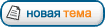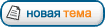Руководство для чайников по изменению веса и размеров картинок.
Данный текст описывает манипуляции для тех, у кого есть программы Photoshop или IrfanView.
1.
Photoshop.
Открываем в нём наше изображение. Если нужно уменьшить его размеры по ширине и (или) по высоте, то идем в меню Image -> Image size. Видим такое окно:

Задаем нужные значения новой высоты и ширины.
Далее, если нужно сохранить исходник, идем в меню File -> Save As и сохраняем в формат PSD или BMP.
Теперь нам нужно сохранить картинку так, чтобы она занимала как можно меньше места. Нажимаем клавиши Alt+Ctrl+Shift+S или идем в меню File -> Save for WEB, и видим вот такое окно:

Здесь нам интересны 3 элемента:
1-й - выбор формата сохраняемой картинки, нам интересны только 2 из них, JPEG и PNG (gif не беру, т.к. png сжимает по тому же принципу, но имеет меньший размер).
2-й - элемент управления качеством сохраняемой картинки. Для PNG - это кол-во цветов, которые будут присутствовать в конечной картинке. Для JPEG - там будет бегунок, регулирующий качество картинки. Чем ниже качество, тем меньше размер, и наоборот.
3-й - здесь мы можем лицезреть размер нашего изображения, который оно будет иметь после сохранения.
Манипулируя элементами 1 и 2, мы смотрим на элемент 3 и выбираем то, что нам подходит. При этом в рабочем поле этого окна мы видим, как будет выглядеть наша картинка после сохранения. Остальные элементы управления в данный момент не существенны и я их описывать не буду - на досуге сами поэксперементируете. Жмём кнопку Save и сохраняем. И радуемся результату :)
2.
IrfanView (
http://irfanview.com/)
Открываем наше изображение. Идем в меню Image -> Reseze/Resample и видим вот такое окно:

Выставляем нужные нам размеры. Resample filter лучше ставить на Lanczos - это наилучший метод изменения размера. Жмём ОК.
Далее идем в меню File -> Save As, и выбираем форматы из тех, что я описал выше, для фотошопа.
Для PNG мы можем лишь выставить степень сжатия:

Для JPEG мы видим такие настройки:

Галочки лучше выставить так, как показано на рисунке. Степень сжатия выбирайте сами. Тут предпросмотра нет, и придётся экспериментальным путём подбирать наилучшие параметры. Сохранили - посмотрели, что получилось. Не понравилось - сохранились ещё раз, ещё раз посмотрели.
Подскажу по части выбора формата сохраняемой картинки: JPEG лучше выбирать тогда, когда на вашей картинке много различий цветов между соседними пикселями в одной строке (например, фотографии). Тогда же, когда на картинке различий между соседними пикселями очень мало (например, скриншоты окон с экрана), то лучше выбирать PNG.
Ну вот и всё.